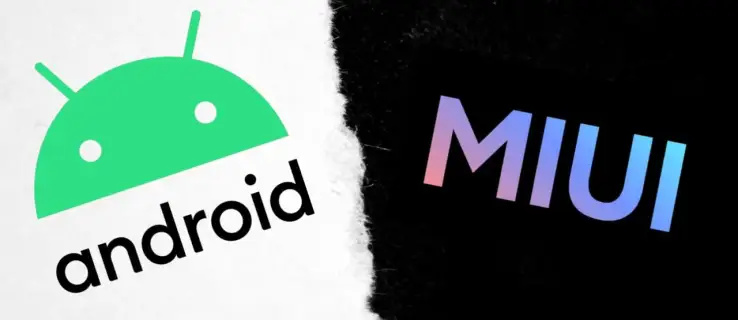Vous manquez la bascule Bluetooth dans Windows 10 ? Si c'est le cas, ne vous inquiétez pas, vous n'êtes pas seul. Beaucoup de gens semblent manquer cette fonctionnalité utile.

Cet article vous montrera comment rétablir la bascule Bluetooth dans Windows 10.
Bascule Bluetooth manquante sous Windows 10
Windows 10 inclut la prise en charge intégrée des périphériques Bluetooth. Vous pouvez utiliser Bluetooth pour connecter un clavier, une souris ou un autre périphérique d'entrée à votre ordinateur sans utiliser de câbles. Vous pouvez également utiliser Bluetooth pour connecter des haut-parleurs ou des écouteurs et diffuser de l'audio sans fil depuis votre ordinateur.
Pour utiliser Bluetooth sur un PC Windows 10, vous devez l'activer, puis le coupler avec un appareil compatible Bluetooth, par exemple des haut-parleurs sans fil. Ce processus est généralement simple et ne nécessite que de sélectionner les haut-parleurs dans une liste d'appareils disponibles. Une fois couplé, vous pourrez utiliser l'appareil avec votre ordinateur.
Comme tout utilisateur Windows le sait, le Centre d'action est un outil pratique pour accéder rapidement aux paramètres et options importants. L'une des fonctionnalités les plus utiles est la bascule Bluetooth, qui vous permet d'activer ou de désactiver le service en quelques clics.
Cependant, il y a un problème : la bascule Bluetooth est parfois manquante sur Windows 10, ce qui rend impossible l'utilisation de cette fonctionnalité. Le bouton bascule peut disparaître dans le Centre d'action mais rester disponible dans l'application Paramètres, ou il peut disparaître complètement de votre machine.
Mais ne vous inquiétez pas. La bonne nouvelle est qu'il existe plusieurs façons de résoudre ce problème, selon le modèle de votre machine.
Bascule Bluetooth manquante sous Windows 10 Dell
Si la bascule Bluetooth est absente de vos paramètres Windows 10 sur votre ordinateur Dell, voici quelques méthodes de dépannage que vous voudrez peut-être essayer.
Redémarrez votre ordinateur
Bien que le redémarrage de votre ordinateur Windows 10 ne résolve pas toujours le problème, c'est souvent un bon point de départ. En effet, le redémarrage effacera tous les fichiers ou paramètres temporaires pouvant être à l'origine des problèmes Bluetooth. Le redémarrage actualisera les pilotes, ce qui peut aider à résoudre les problèmes liés aux pilotes.
Désactiver le démarrage rapide sur votre ordinateur
Le démarrage rapide est une nouvelle fonctionnalité de Windows 10 qui réduit considérablement le temps de démarrage. Lorsque vous éteignez votre ordinateur, Windows 10 enregistre un instantané de l'état actuel de votre système dans un fichier sur votre disque dur. Lorsque vous rallumez votre ordinateur, Windows 10 charge cet instantané, ce qui accélère le démarrage.
Lorsque le démarrage rapide est activé, certains programmes, y compris Bluetooth, peuvent ne pas se lancer correctement lorsque vous redémarrez votre ordinateur. Pour éviter cela, certains utilisateurs préfèrent désactiver complètement la fonctionnalité.
Voici comment désactiver le démarrage rapide.
- Cliquez sur le logo Windows dans le coin inférieur gauche de l'écran.
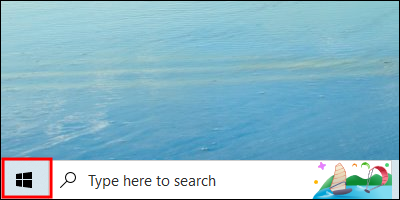
- Appuyez sur les touches 'Windows + R' pour ouvrir la boîte de dialogue Exécuter
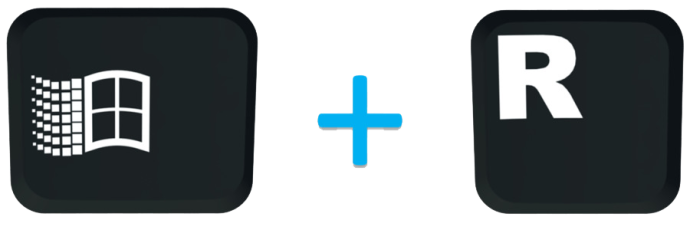
- Tapez '
powercfg.cpl' et appuyez sur Entrée. Cela devrait ouvrir la fenêtre Options d'alimentation.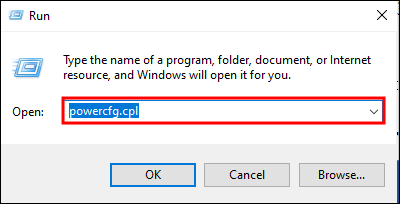
- Sélectionnez 'Choisir ce que font les boutons d'alimentation' dans le menu de navigation sur votre gauche.
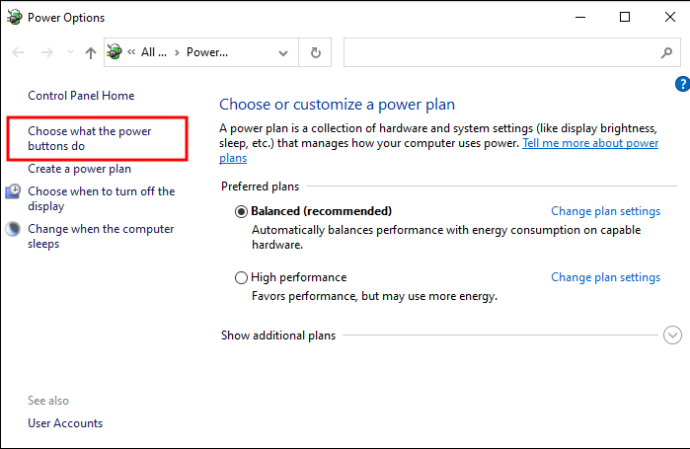
- Faites défiler jusqu'à Paramètres d'arrêt et décochez 'Activer le démarrage rapide'. Si les options des paramètres d'arrêt sont grisées, vous devrez cliquer sur le bouton 'Modifier les paramètres actuellement indisponibles'.
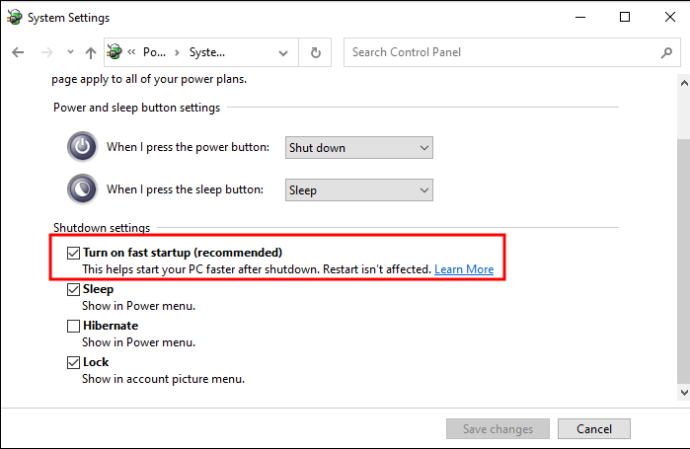
- Enregistrez les modifications et redémarrez votre machine.
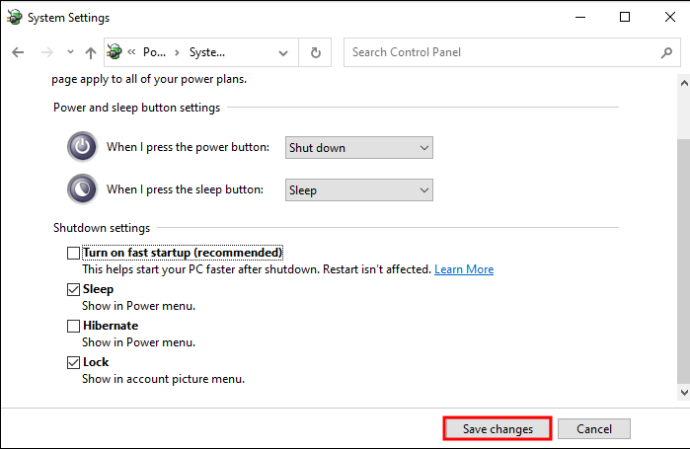
Mettez à jour vos pilotes Bluetooth
Si le redémarrage de votre ordinateur et la désactivation du démarrage rapide ne résolvent pas le problème de basculement Bluetooth manquant, vous devrez peut-être mettre à jour vos pilotes.
quien esta acechando mi pagina de facebook
Pour le faire, suivez ces étapes.
- Accédez au Gestionnaire de périphériques et développez la section Bluetooth.
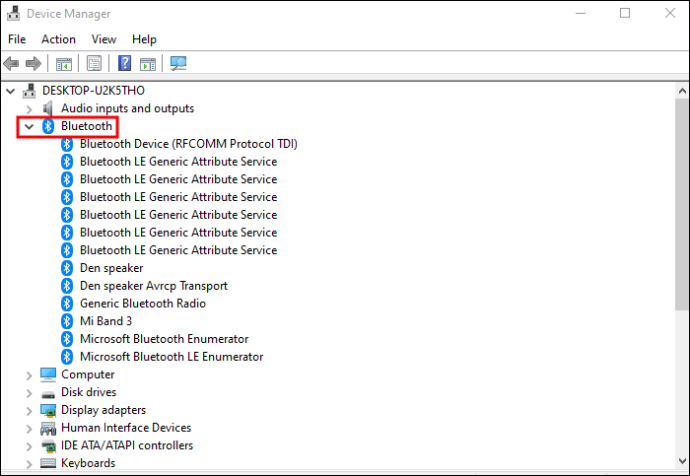
- Faites un clic droit sur le périphérique Bluetooth et sélectionnez 'Mettre à jour le logiciel du pilote'.
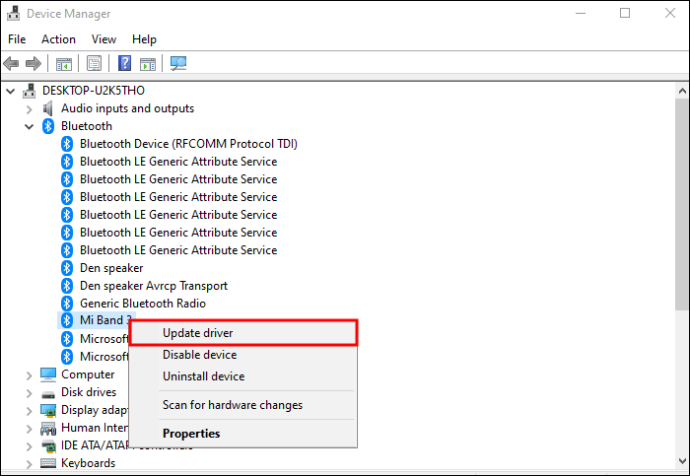
- Sélectionnez 'Rechercher automatiquement le logiciel du pilote mis à jour' et Windows recherchera les derniers pilotes.
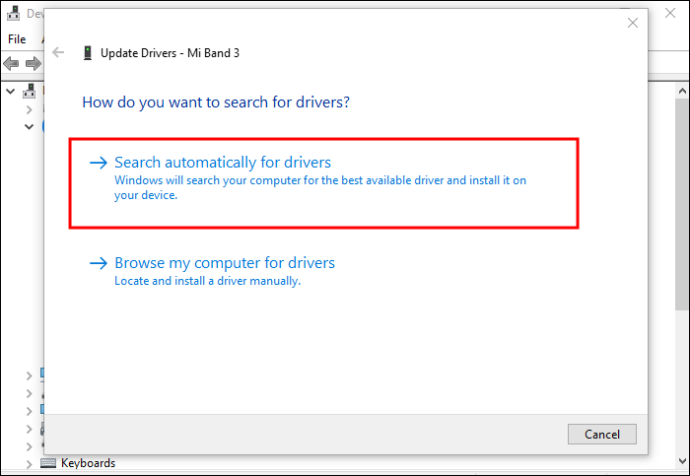
Après avoir mis à jour vos pilotes, vous devez redémarrer et voir si la bascule Bluetooth est de retour.
Bascule Bluetooth manquante sous Windows 10 HP
Si la bascule Bluetooth est absente de votre ordinateur portable HP sous Windows 10, vous pouvez faire plusieurs choses pour essayer de résoudre le problème.
Exécutez l'outil de dépannage Bluetooth
La première chose que vous devriez essayer est d'exécuter le dépanneur Bluetooth. Cela vous aidera à identifier et à résoudre tout problème empêchant votre ordinateur d'utiliser Bluetooth.
- Ouvrez l'application Paramètres et accédez à Mise à jour et sécurité > Dépannage.
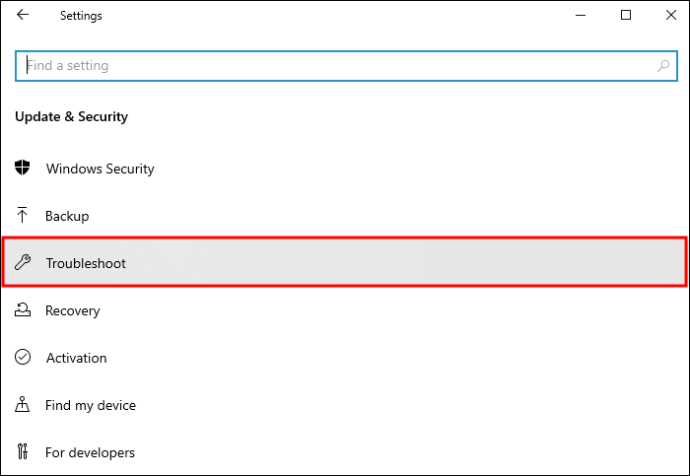
- Cliquez sur 'Dépanneurs supplémentaires' et sélectionnez 'Bluetooth' dans la liste des problèmes.
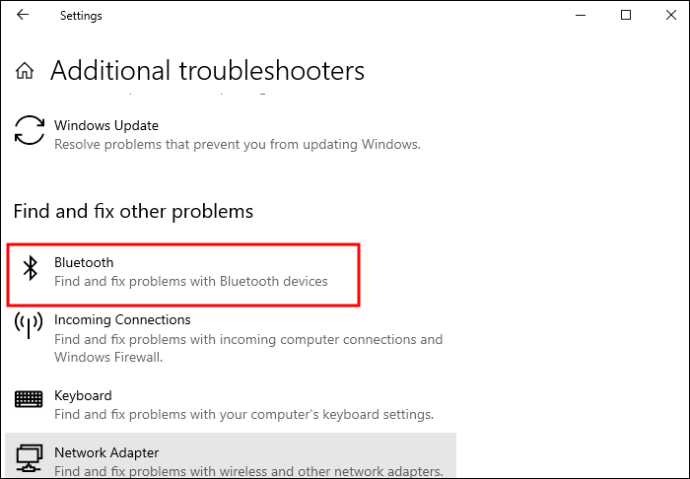
- Cliquez sur 'Exécuter le dépanneur'.
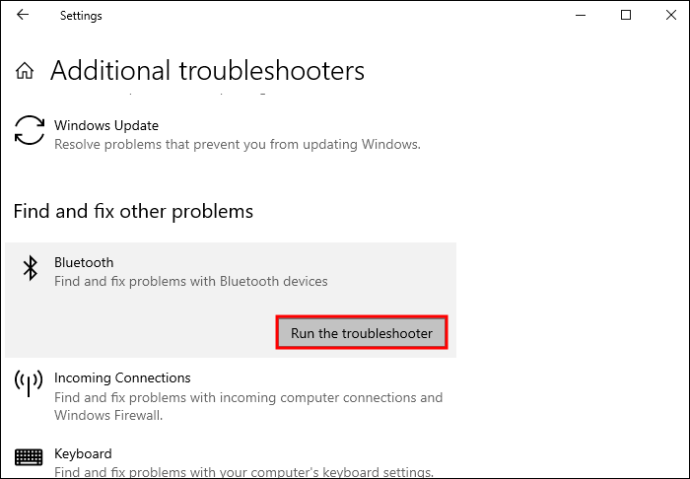
Redémarrez le service d'assistance Bluetooth
Si la bascule Bluetooth est toujours manquante après l'exécution de l'utilitaire de résolution des problèmes Bluetooth, vous devrez peut-être redémarrer le service d'assistance Bluetooth. Ce service est responsable de la connexion et de la communication avec les appareils utilisant Bluetooth.
- Appuyez sur 'Windows + R' et tapez '
services.msc' dans la boîte de dialogue Exécuter.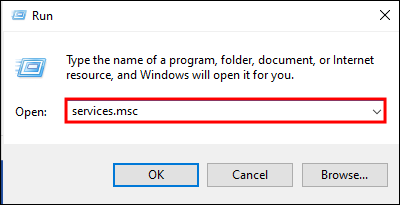
- Appuyez sur Entrée.
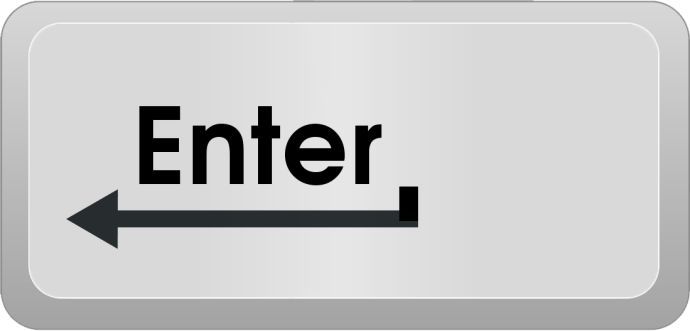
- Recherchez le 'Service d'assistance Bluetooth', cliquez dessus avec le bouton droit de la souris et sélectionnez 'Redémarrer'.
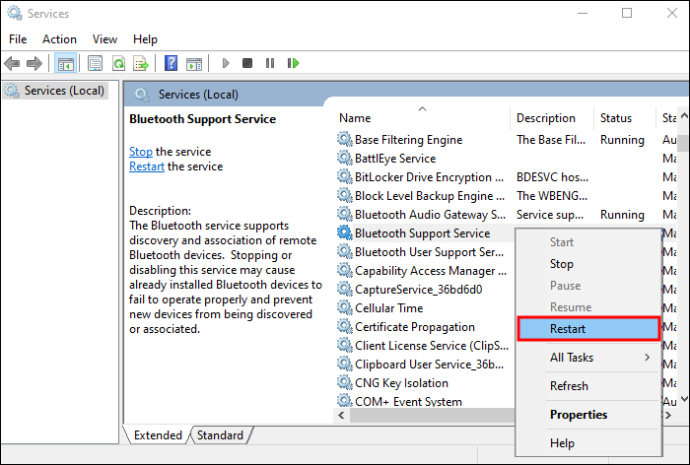
Mettez à jour vos pilotes Bluetooth
Si le redémarrage du service d'assistance Bluetooth ne résout pas le problème, vous devrez peut-être mettre à jour vos pilotes. Des pilotes obsolètes ou incorrects peuvent parfois causer des problèmes avec diverses fonctionnalités de votre ordinateur, y compris Bluetooth.
Voici comment mettre à jour vos pilotes Bluetooth.
- Ouvrez le Gestionnaire de périphériques et développez la section Bluetooth.
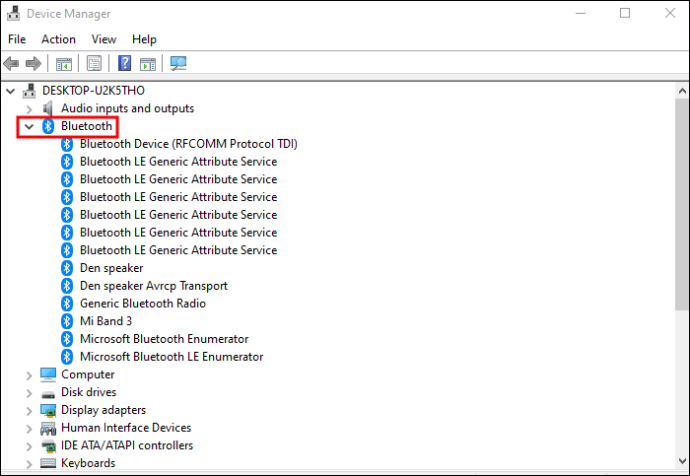
- Faites un clic droit sur le périphérique Bluetooth et sélectionnez 'Mettre à jour le pilote'.
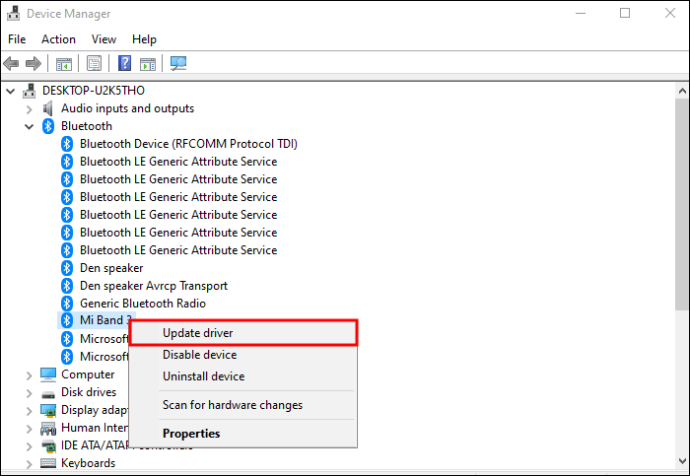
- Sélectionnez 'Rechercher automatiquement le logiciel du pilote mis à jour'.
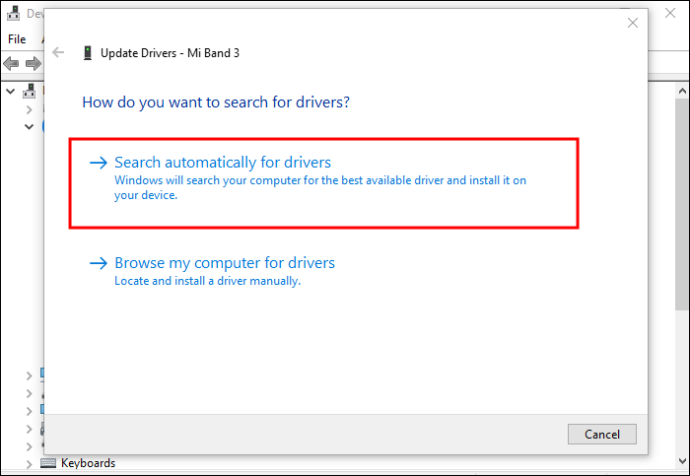
Windows recherchera automatiquement les derniers pilotes et les installera sur votre machine.
Bascule Bluetooth manquante sous Windows 10 Lenovo
Si vous rencontrez des difficultés pour trouver la bascule Bluetooth dans Windows 10 sur votre ordinateur Lenovo, il existe quelques solutions potentielles.
como saber si alguien te bloqueó
Exécutez l'outil de dépannage du matériel et des périphériques
Windows inclut un dépanneur qui peut aider à diagnostiquer et résoudre les problèmes avec Bluetooth. Pour exécuter l'outil de dépannage, suivez les étapes ci-dessous.
- Ouvrez Paramètres et accédez à Mise à jour et sécurité > Dépannage.
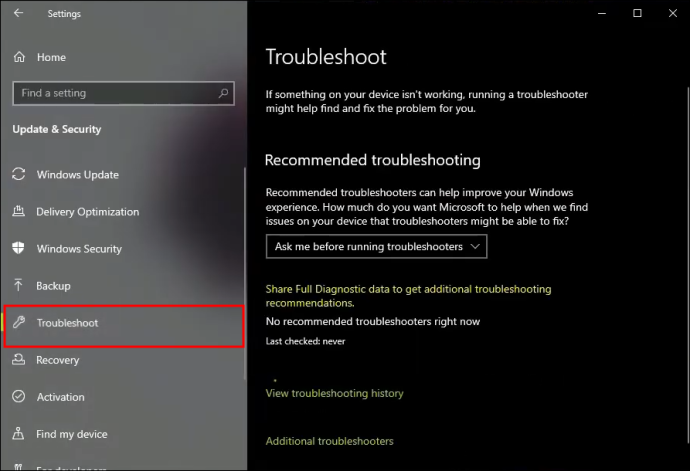
- Sous 'Rechercher et résoudre d'autres problèmes', cliquez sur 'Bluetooth'.
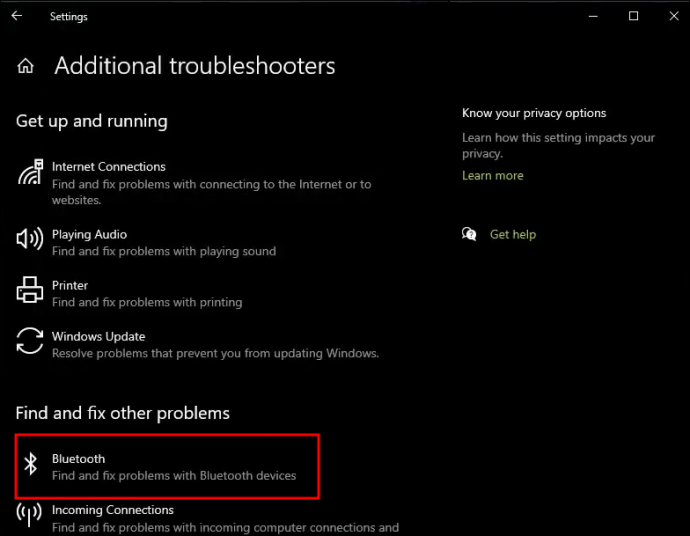
- Vérifiez si la bascule Bluetooth est de retour.
Redémarrez le service Bluetooth
Le redémarrage du service Bluetooth peut résoudre tous les problèmes qui pourraient le retenir.
Voici comment procéder.
- Appuyez sur 'Windows + R' pour ouvrir la boîte de dialogue Exécuter.
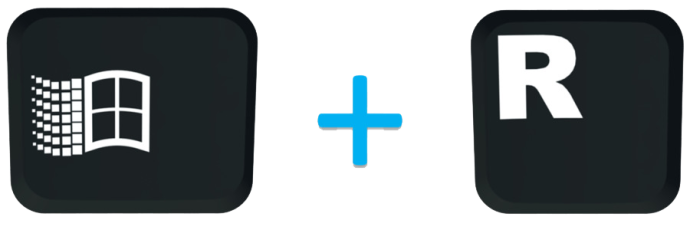
- Tapez '
services.msc' et appuyez sur Entrée.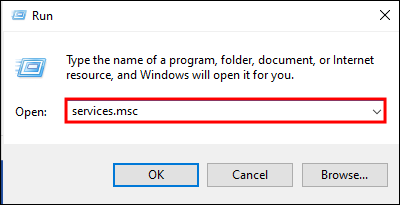
- Faites défiler vers le bas et localisez 'Service Bluetooth'.
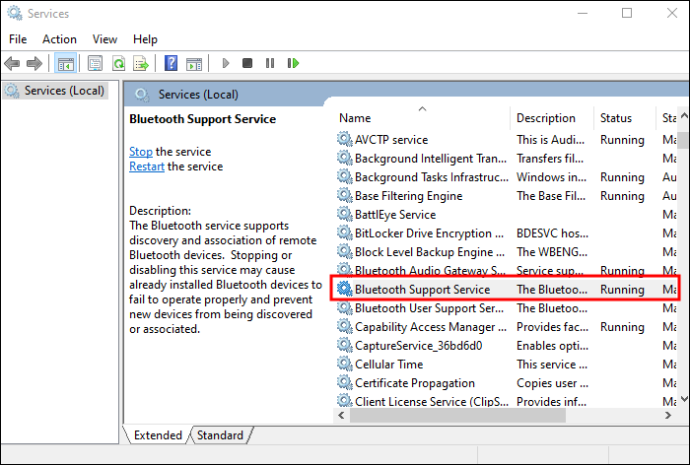
- Faites un clic droit sur Bluetooth et sélectionnez 'Redémarrer' dans le menu.
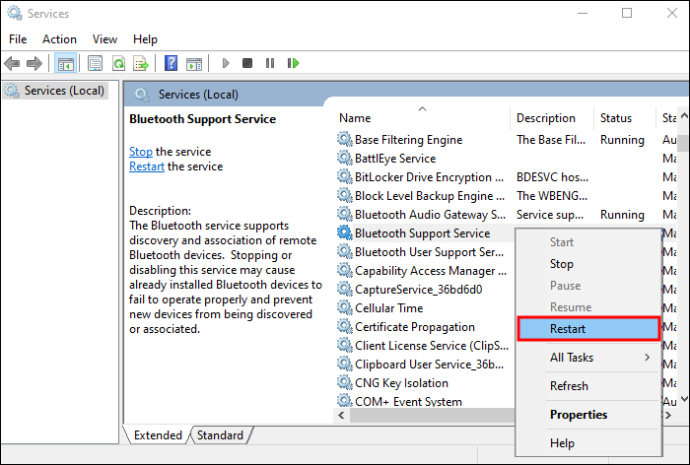
Désinstaller et réinstaller les derniers pilotes Bluetooth
Si le redémarrage du service Bluetooth ne résout pas le problème, vous devrez peut-être désinstaller et réinstaller les derniers pilotes Bluetooth.
- Accédez au Gestionnaire de périphériques (ouvrez le menu Démarrer et tapez 'Gestionnaire de périphériques' dans la barre de recherche).
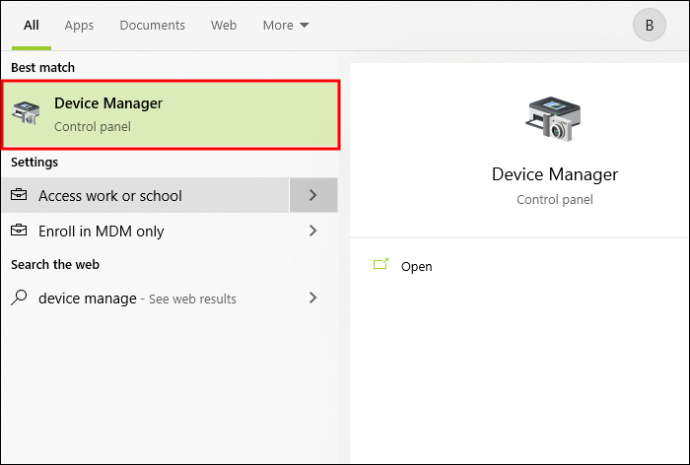
- Développez les entrées Bluetooth dans le Gestionnaire de périphériques, cliquez avec le bouton droit sur chacune d'entre elles et sélectionnez 'Désinstaller'.
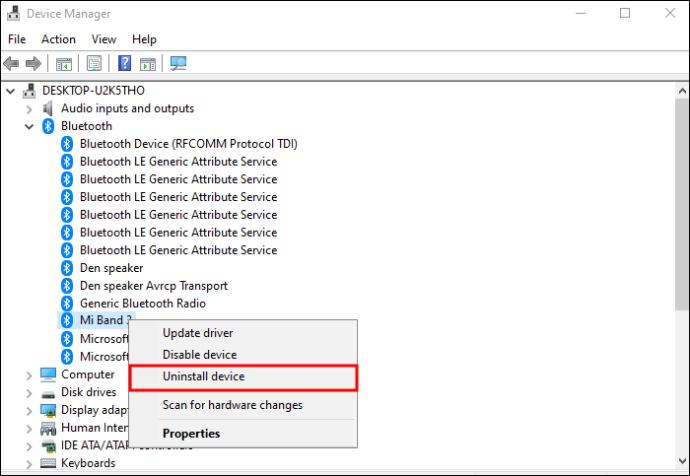
- Après avoir désinstallé tous les pilotes Bluetooth, redémarrez votre ordinateur. Windows installera automatiquement les derniers pilotes au redémarrage.
Bascule Bluetooth manquante sous Windows 10 Asus
Si vous utilisez un ordinateur Windows 10 Asus et que vous ne trouvez pas la bascule Bluetooth, il y a quelques explications possibles.
Vérifiez si votre appareil prend en charge Bluetooth
Tout d'abord, assurez-vous que votre ordinateur portable est équipé de Bluetooth. S'il n'a pas de matériel Bluetooth, vous ne pourrez pas utiliser Bluetooth sur l'appareil.
Il existe quelques moyens simples de vérifier si un PC est compatible Bluetooth. Tout d'abord, ouvrez le Gestionnaire de périphériques et recherchez la catégorie Bluetooth. S'il est présent, le Bluetooth est activé. Sinon, allez dans le Panneau de configuration et cliquez sur Périphériques Bluetooth. Si la fenêtre Périphériques Bluetooth s'affiche, votre appareil prend en charge Bluetooth.
Enfin, certains PC ont un bouton ou un commutateur physique qui peut être utilisé pour activer ou désactiver Bluetooth. Consultez le manuel de votre modèle particulier pour localiser ce bouton ou ce commutateur.
Vérifiez le service d'assistance Bluetooth
Si l'icône Bluetooth est absente de votre Centre d'action, il est possible qu'une application tierce ou une action manuelle de l'utilisateur ait désactivé le service d'assistance Bluetooth.
Pour vérifier les paramètres de ce service, procédez comme suit.
- Ouvrez le composant logiciel enfichable Services en tapant « services.msc » dans la boîte de dialogue Exécuter.
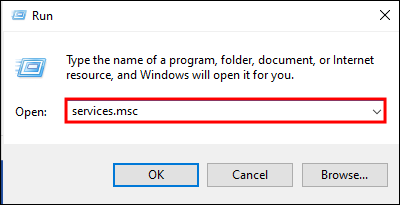
- Dans le composant logiciel enfichable Services, localisez le service 'Support Bluetooth' et vérifiez que le 'Statut du service' est défini sur 'Démarré' et que le 'Type de démarrage' est défini sur 'Automatique'.
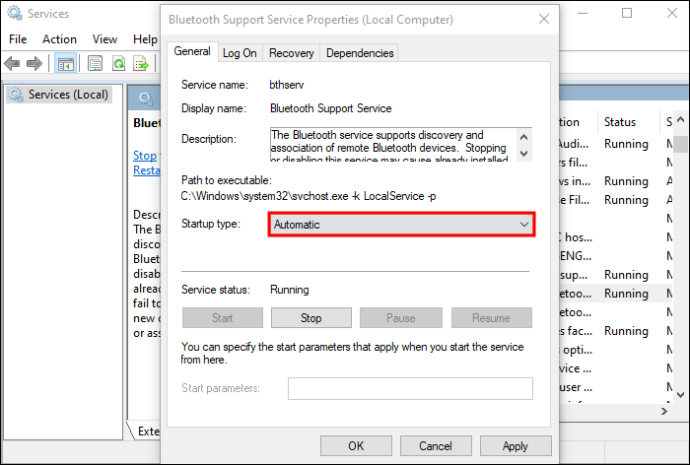
- Si l'état du service est défini sur Arrêté, cliquez sur 'Démarrer' pour redémarrer le service.
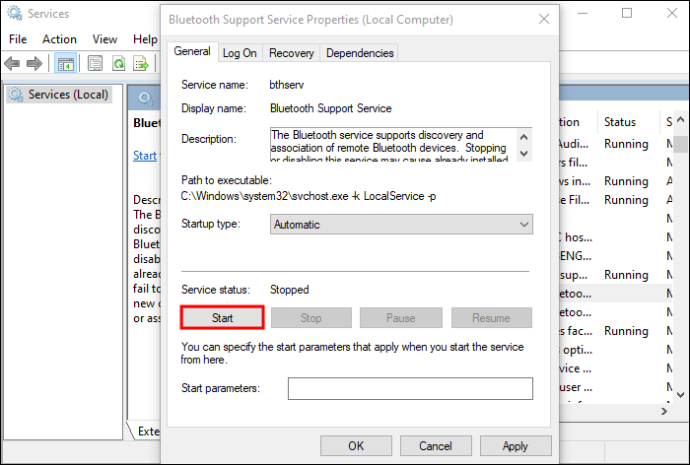
Si vous ne parvenez toujours pas à vous connecter aux appareils Bluetooth après avoir essayé ces étapes, contactez Asus service client Pour plus d'aide.
Bascule Bluetooth manquante sous Windows 10 Acer
S'il vous manque la bascule Bluetooth sur votre machine Acer Windows 10, ne vous inquiétez pas - vous n'êtes pas seul. Plusieurs utilisateurs ont signalé ce problème, et cela peut être frustrant.
cómo ver todos los comentarios de youtube
Heureusement, vous pouvez essayer plusieurs choses pour rétablir votre bascule Bluetooth.
Activer la prise en charge Bluetooth dans le BIOS de votre ordinateur
Tout d'abord, assurez-vous que Bluetooth est activé dans les paramètres BIOS ou UEFI de votre appareil. S'il est désactivé, vous ne pourrez pas utiliser Bluetooth même si la bascule est présente dans Windows.
Voici comment vérifier si Bluetooth est activé.
- Redémarrez votre appareil

- Appuyez sur F2 pendant le démarrage pour accéder à la configuration du BIOS.
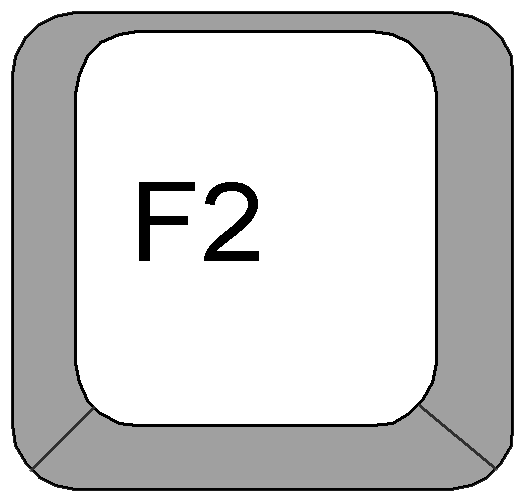
- Sélectionnez 'Avancé' et cliquez sur 'Appareils'.
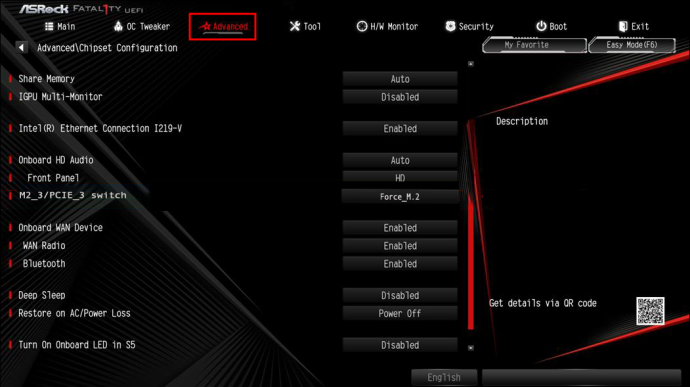
- Cliquez sur 'Appareils embarqués'.
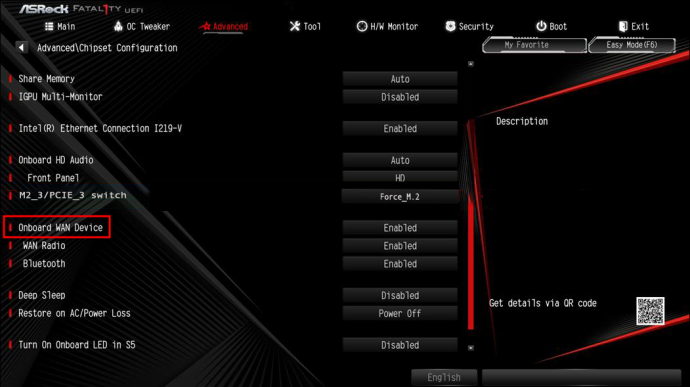
- Recherchez l'option 'Support Bluetooth' et assurez-vous qu'elle est activée.
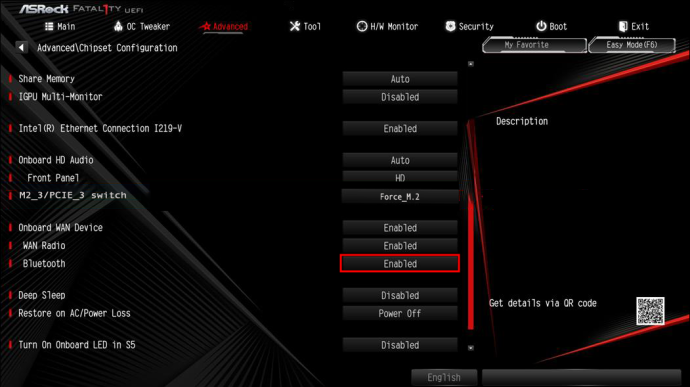
Une fois que vous avez vérifié que Bluetooth est activé dans votre BIOS, essayez de redémarrer votre ordinateur. Cela déclenchera parfois Windows pour afficher la bascule Bluetooth.
Désinstallez et réinstallez vos pilotes Bluetooth
Si le redémarrage ne fonctionne pas, vous devrez peut-être désinstaller et réinstaller vos pilotes Bluetooth. Vous pouvez le faire via le Gestionnaire de périphériques.
- Ouvrez le Gestionnaire de périphériques et recherchez l'entrée de votre périphérique Bluetooth.
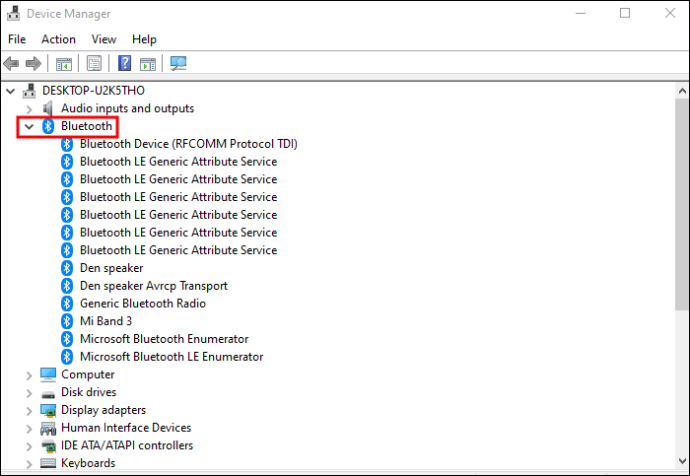
- Faites un clic droit dessus et sélectionnez 'Désinstaller'.
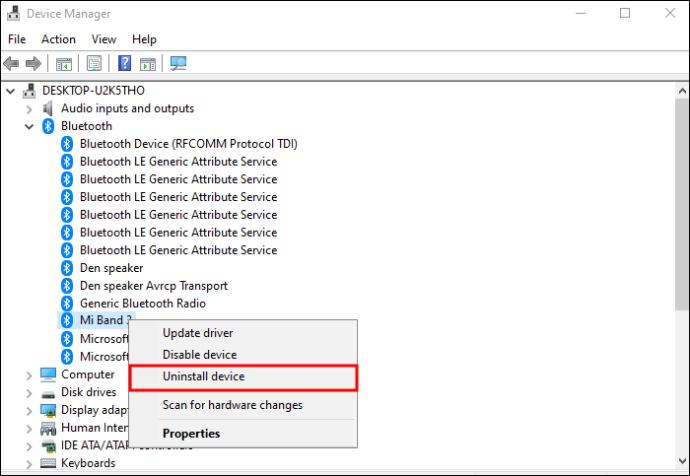
- Une fois les pilotes désinstallés, redémarrez votre ordinateur et autorisez Windows à réinstaller les pilotes. Cela devrait ramener la bascule manquante.
Si vous rencontrez toujours des problèmes après la réinstallation des pilotes Bluetooth, il se peut qu'il y ait un problème avec votre matériel Bluetooth lui-même. Dans ce cas, vous devrez contacter le fabricant de votre ordinateur pour obtenir de l'aide.
Faites fonctionner à nouveau vos connexions Bluetooth
Si la bascule Bluetooth est manquante sur votre appareil Windows 10, vous pouvez la récupérer en quelques étapes seulement. L'astuce consiste à commencer par des méthodes de dépannage simples, comme vérifier si votre machine prend bien en charge Bluetooth ou redémarrer votre ordinateur. Si cela ne fonctionne pas, vous pouvez passer à des méthodes plus complexes, comme la réinstallation des pilotes Bluetooth ou l'activation de la prise en charge Bluetooth dans le BIOS de votre machine.
Votre bascule Bluetooth a-t-elle disparu de votre ordinateur Windows ? Lequel de ces conseils de dépannage a fonctionné pour vous ? Faites-nous savoir dans la section commentaires ci-dessous.